Компютърни мрежи. Локална мрежа чрез интернет
Малко въведение
Както вече беше споменато в краткото описание, тази статия ще говори за създаване на локална мрежа чрез интернет с помощта на помощната програма Hamachi.
Ако създадете локална мрежа през интернет с помощта на тази помощна програма, ще можете да играете с приятели, да обменяте файлове и да използвате различни помощни програми за работа с локалната мрежа. За програмите и самия Windows мрежата Hamachi ще бъде най-често срещаната локална мрежа. Цялата информация, предавана по Интернет, е криптирана с 256-битов ключ, използвайки алгоритъма AES (Интернет, въпреки факта, че Интернет обикновено се изобразява като бял облак, всъщност е доста мрачна гора с много опасности. Така че криптирането е много полезно тук)
Настройки на Hamachi
На първо място, тази помощна програма трябва да бъде изтеглена (изтегляне / изтегляне / сайт) и инсталирана. За нашите цели безплатната версия с ограничение от 16 компютъра в мрежата е доста подходяща. Това е повече от достатъчно.
След инсталирането стартирайте тази помощна програма и натиснете бутона Активиране:
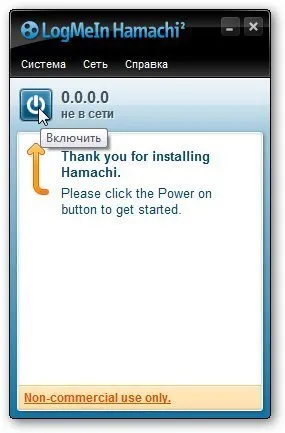
След това трябва да въведете вашето потребителско име (Вход, изберете всяко):
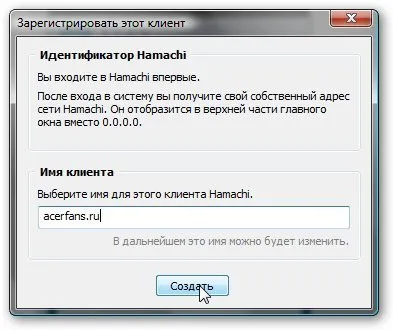
За да създадете мрежа през интернет, щракнете върху Създаване на нова мрежа:
Въведете мрежовия идентификатор (име) и парола, за да се свържете с нея:
Кликнете върху бутона Създаване:
Това е всичко. Ние създадохме мрежата.
Сега нека помислим как да се свържете с тази мрежа на други компютри. Като начало трябва да инсталирате и стартирате тази помощна програма върху тях.
В главния прозорец трябва да кликнете върху бутона Активиране:
Посочете името на клиента (трябва да е различно от въведеното по-рано. Клиентът е различен):
За да се свържете с мрежата, щракнете върху Присъединяванесъществуваща мрежа:
Въведете името и паролата на създадената преди това мрежа:
Кликнете, за да се свържете:
Това е всичко. Свързани сме към мрежата. Зелен кръг означава, че връзката е успешна. Жълто - грешка при свързване. Мигащ ръб означава, че данните се предават.
В системата се появява допълнителна мрежова връзка и на двата компютъра, които се свързват чрез мрежата на Hamachi:
и мрежа:
Мрежовата настройка е напълно подобна на локалната. Това е описано в тези материали: Компютърни мрежи. Въведение, Компютърни мрежи. Бърза настройка на мрежа за споделяне на файлове, компютърни мрежи. Управление на мрежовите настройки и в други статии на този сайт
Допълнителни функции и настройки
Помощната програма Hamachi ви позволява да управлявате мрежата чрез уеб интерфейс. За да направите това, първо трябва да се регистрирате, да въведете името на акаунта в настройките на програмата (връзка свързване):
и отидете на уебсайта на Hamachi.
Освен това тази помощна програма ви позволява да обменяте съобщения между мрежови потребители. За да направите това, щракнете с десния бутон на мишката върху потребителя, който е свързан към мрежата, и изберете елемента Чат
В прозореца напишете съобщение до другите:
Освен това тази помощна програма ви позволява да конфигурирате компресиране и криптиране на трафика:
Това е всичко. Моля, публикувайте всички въпроси относно компютърните мрежи в тази тема на форума: Разрешаване на проблеми с компютърни мрежи. Относно организирането на съвместни игри в мрежата, вижте темата в раздел Игри.
Моля, публикувайте всички въпроси във форума
С уважение, авторът на материала е Андрий Тониевич. Публикуването на този материал в други информационни ресурси е разрешено само с позоваване наизточник и посочване на автора acerfans.ru
